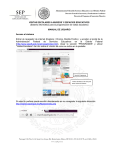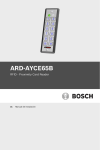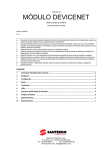Download Manual de Usuario del SIRELI - Dirección de Educación Especial
Transcript
Norma Patricia Sánchez Regalado Directora de Educación Especial. Silvia Pérez Muñoz Subdirección de Integración Programática. Enrique Israel Téllez Cubas Departamento de Planeación, Programación y Evaluación. Manual de Usuario del SIRELI Enlace Informático Manuel García Aila Programador Gabriel Bautista Vázquez Equipo Técnico Rosa Esperanza Neri Castelán Borbolla Torres Sergio Víctor Manuel Hernández Ruíz Manual de Usuario del Sistema Informático de Reportes en Línea (SIRELI) Abril 2011 Página 2 de 11 ÍNDICE 1.- INTRODUCCIÓN 1.1 1.2 2.- 4 OBJETIVO REQUERIMIENTOS OPCIONES DEL SISTEMA 2.1.- INGRESO AL SISTEMA. 5 6 2.1.1.- USUARIOS LOCALES. 2.1.2.- USUARIOS EXTERNOS. 2.2.- LEVANTAR REPORTE. 2.2.1.- LLENADO DEL FORMATO. 2.2.2.- ENVÍO DE SOLICITUD. 2.2.3.- IMPRESIÓN DE FORMATO. 7 8 2.3.- CONSULTA SEGUIMIENTO. 9 2.4.- SUGERENCIAS DEL SERVICIO. 11 2.5.- ADMINISTRACIÓN DEL SIRELI. Página 3 de 11 1.- Introducción 1.1.- Objetivo El propósito de esta Guía es facilitar al usuario la operación de las diferentes pantallas de captura y consulta de la información que se administra en el Sistema de Reportes en Línea (SIRELI). 1.2.- Requerimientos. Equipo Pentium II o superior. Mínimo 64Mb en RAM. Sistema Operativo Win 98 o Superior. Resolución gráfica mínimo 800*600. Navegador de Internet (recomendable Mozilla Firefox). Acrobat Reader 5.0 o posterior. Conexión a Intranet y/o Internet. Página 4 de 11 2.- Opciones del Sistema El presente Manual está organizado de acuerdo a la secuencia de ingreso a las pantallas del SIRELI de la siguiente manera: 2.1.- Ingreso al Sistema. 2.1.1.- Usuarios Locales 2.1.2.- Usuarios Externos 2.2.- Levantar Reporte. 2.2.1.- Llenado de formato. 2.2.2.- Envío de solicitud. 2.2.3.- Impresión de formato. 2.3.- Consulta Seguimiento 2.4.- Sugerencias del Servicio. 2.5.- Administración del SIRELI Página 5 de 11 2.1.- Ingreso al Sistema 2.1.1.-Usuarios Locales.- (Son todos los equipos de cómputo que se encuentran inmersos en el inmueble que ocupa el Área Central de la D.E.E., y que están interconectados a través de una LAN). Para acceder al sistema deberá ingresar al navegador de internet e introducir la siguiente dirección (URL). http://168.255.42.67/sireli . Inmediatamente después ingresará a la página principal del SIRELI 2.1.2.- Usuarios Externos: Sección exclusiva para Enlaces Informáticos de las Coordinaciones Regionales. Si usted pertenece alguna Coordinación Regional y desea conectarse al SIRELI a través de un sitio externo, Ingresar al navegador de internet e introducir la siguiente dirección (URL). http://educacionespecial.sepdf.gob.mx/sireli Deberá ingresar una cuenta de autenticación. Página 6 de 11 2.2.- Levantar Reporte. 2.2.1.- Llenado de formato. Requisitar todos los datos que intervienen en este formulario como se especifica a continuación: Área: Seleccionar la Subdirección y Jefatura de Departamento ó Área, donde se encuentra el equipo de computo a reparar. Nombre de usuario: Nombre completo del empleado que tiene asignado el bien informático. Equipo que requiere servicio: Seleccione el equipo a recibir la asistencia de un técnico. Servicio que Solicita: Describa brevemente el servicio que solicita y/o la falla que presenta su equipo. 2.2.2.- Envío de Solicitud. Ya con los datos completos, dar clic en el botón, la siguiente pantalla se muestra para confirmar que la solicitud se realizó con éxito. A continuación haga clic en la sección Imprimir Formato. Página 7 de 11 2.2.3.- Impresión del Formato El sistema generará un archivo en formato PDF, mismo que deberá imprimirse para recabar la firma del Jefe inmediato superior, el cual deberá entregarse al Departamento de Planeación; en un plazo no mayor a 24 horas personal del Área de Informática asistirá a brindar el servicio. En caso de que el usuario no cuente con impresora conectada al equipo donde generó el reporte, podrá guardar el formato en dispositivo de almacenamiento para conseguir su impresión. Es relevante destacar que el formato cuenta con las siguientes secciones: a. Refacciones utilizadas.- donde el soporte técnico deberá asentar el procedimiento realizado y las partes reemplazadas del equipo, a su vez el usuario deberá validar esta información. b. Evaluación del Servicio.- De acuerdo al servicio brindado se solicita el invaluable apoyo del usuario para contestar un cuarteto de preguntas, mismas que ayudarán a garantizar la calidad del servicio. Página 8 de 11 2.3.- Consulta y Seguimiento.- 2.5.1.-.Esta utilidad del sistema permite tener un monitoreo de nivel de avance que tiene una solicitud o bien las problemáticas detectadas en el transcurso de la atención de los equipos. Para ingresar están disponibles dos formas: a) Es necesario contar con el número de folio que se generó al momento de hacer la solicitud e introducirlo en el campo “folio” y dar clic en el botón Posteriormente generará la siguiente pantalla. En este caso, existe la ventaja de realizar una consulta más precisa e inmediata. Página 9 de 11 b) A partir del nombre del usuario que solicito el servicio. El sistema envía un listado de usuarios cuyo nombre inicial coincide, por lo que hay que hacer la selección. Página 10 de 11 2.4.- Sugerencias del Servicios.En esta sección el usuario puede enviar sus comentarios en relación a los recursos y servicios correspondientes al Área de Informática. Una vez que se concluyan las sugerencias, dar clic en el botón Inmediatamente después aparecerá un cuadro de diálogo, damos clic en Aceptar para regresar al menú principal. 2.5.- Administración del SIRELI.Para uso exclusivo Administrador del Sistema. del Página 11 de 11